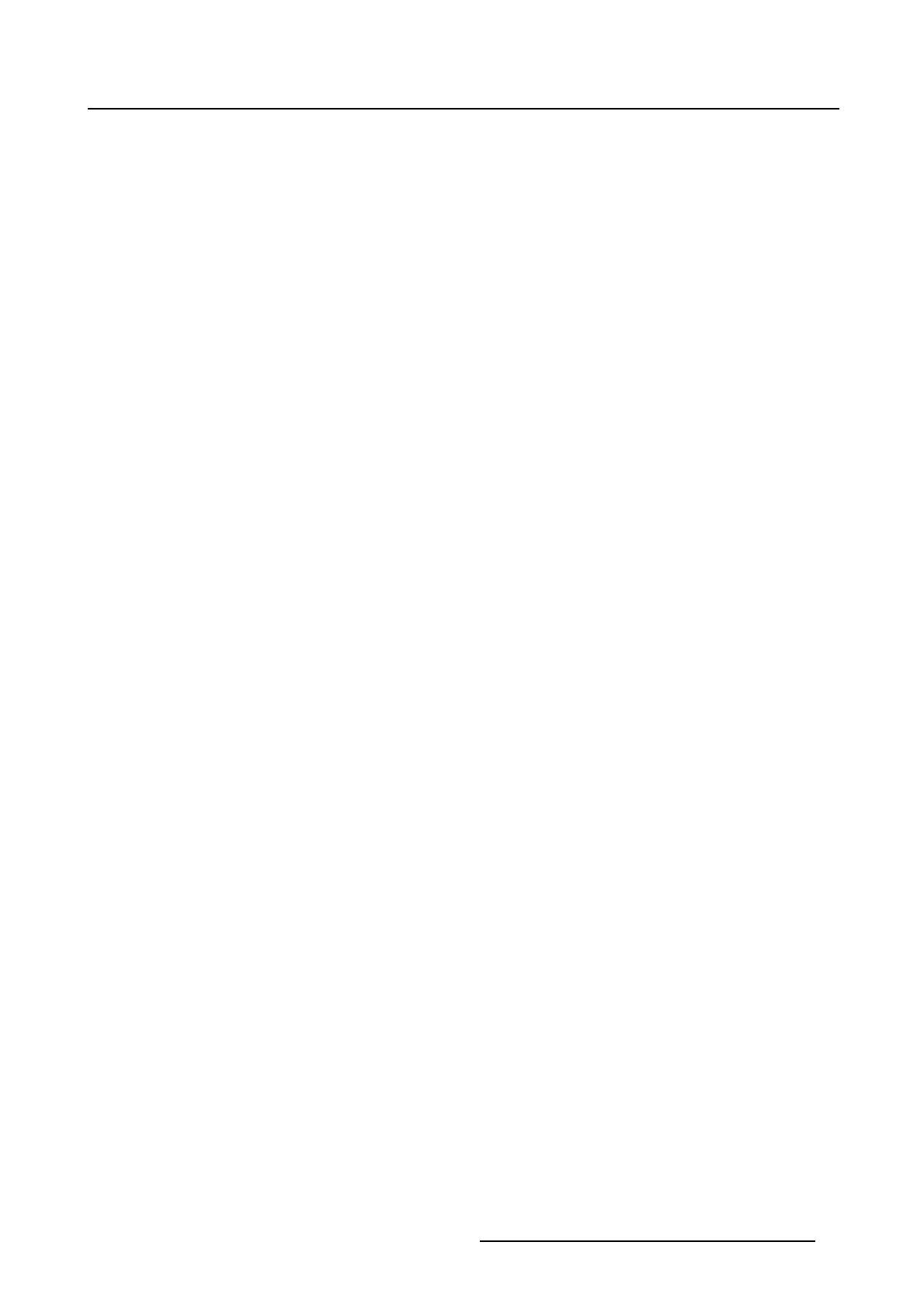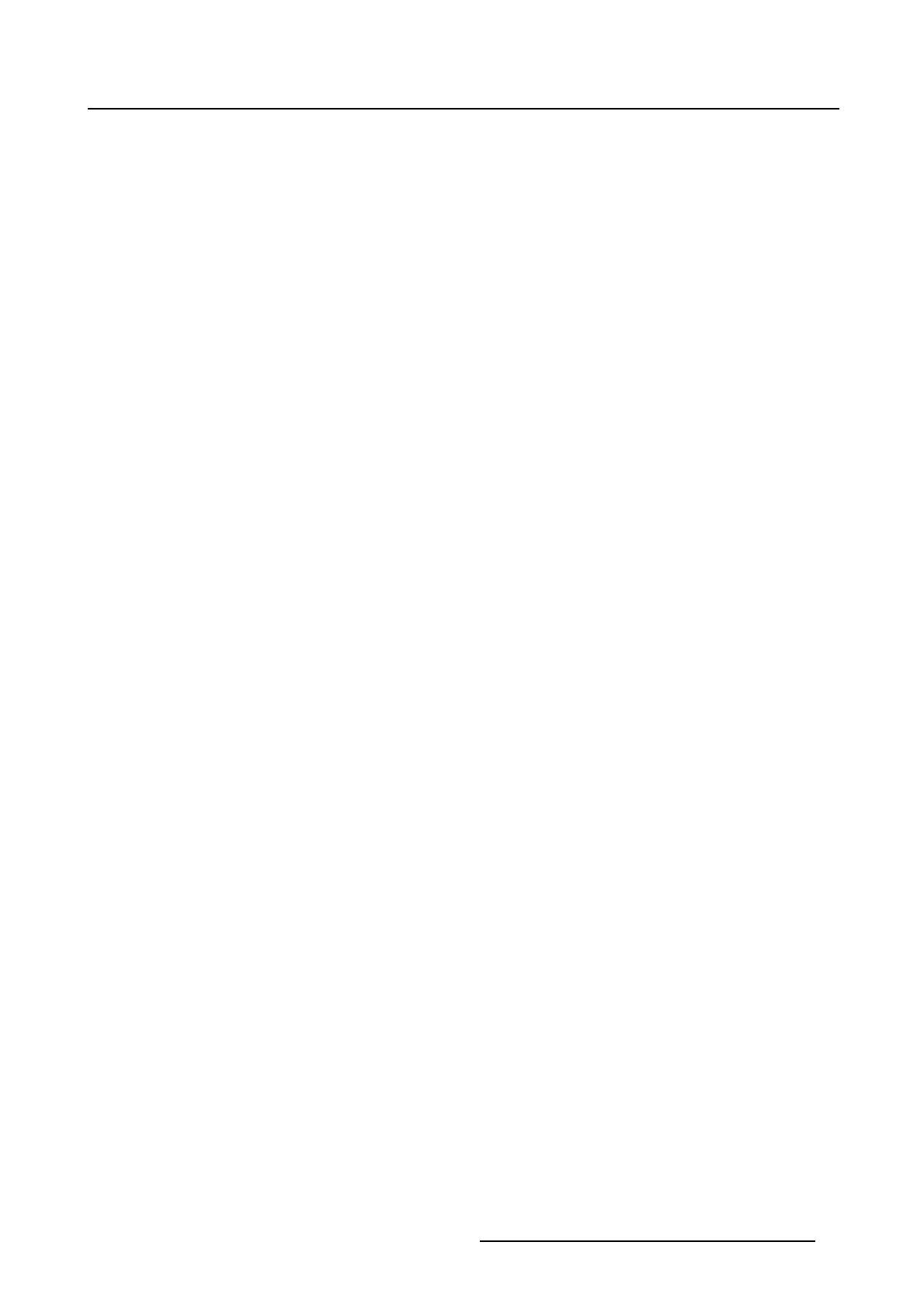
目次
目次
1. ようこそ! ........................................................................................... 3
1.1 製品について .......................................................................................... 3
1.2 内容物概要 ............................................................................................ 3
2. ディスプレイポート、コントロール、接続 ................................................. 5
2.1 ディスプレイの正面図................................................................................ 5
2.2 ディスプレイの背面図................................................................................ 6
3. ディスプレイの設置方法 ........................................................................ 7
3.1 カバーを取り外す..................................................................................... 7
3.2 高さ調整システムのロックを外す ................................................................... 8
3.3 ディスプレイ位置の調整方法 ........................................................................ 9
3.4 信号ケーブルを接続する .............................................................................10
3.5 電源ケーブルを接続する .............................................................................11
3.6 ケーブルの取り回し方法 .............................................................................11
3.7 カバーを元の場所に取り付ける......................................................................12
3.8 VESAマウントを取り付ける .........................................................................13
3.9 初めて起動する際には................................................................................14
4. 日常の操作 ......................................................................................... 17
4.1 ディスプレイシステムの使用に関する推奨事項 ....................................................17
4.2 キーインジケータランプ .............................................................................18
4.3 スタンバイの切り替え................................................................................18
4.4 OSDメニューの表示方法 .............................................................................19
4.5 OSDメニュー内を移動する方法 .....................................................................19
5. 便利なメニューおよび機能 ..................................................................... 21
5.1 OSDメニューの言語 ..................................................................................21
5.2 OSDメニューの自動閉じ機能 ........................................................................21
5.3 電源ステータスインジケータランプ.................................................................21
5.4 キーインジケータランプ .............................................................................22
5.5 電源ロック機能 .......................................................................................22
5.6 DPMSモード ..........................................................................................22
5.7 ハイバネート ..........................................................................................23
5.8 輝度ターゲット .......................................................................................23
5.9 色プリセット ..........................................................................................24
5.10 色温度 .................................................................................................24
5.11 色座標 .................................................................................................25
5.12 表示モード ............................................................................................25
5.13 ディスプレイファンクション ........................................................................26
5.14 周囲光補完(ALC) .............................................................................................26
5.15 DICOMステータスレポート ..........................................................................27
5.16 DICOMコンプライアンスチェック...................................................................28
5.17 DICOMキャリブレーション ..........................................................................28
5.18 DICOMキャリブレーションのリセット..............................................................28
5.19 DICOMエラーしきい値 ...............................................................................28
5.20 読影室 .................................................................................................29
5.21 常時ALC .......................................................................................................30
5.22 画像拡大縮小 ..........................................................................................30
5.23 画像ソース選択モード................................................................................30
5.24 ビデオ入力信号 .......................................................................................31
5.25 グレイスケール変換モード...........................................................................32
5.26 EDIDフォーマット....................................................................................32
5.27 EDIDタイミング ......................................................................................33
5.28 ディスプレイ情報.....................................................................................33
5.29 ディスプレイステータス .............................................................................33
K5902056 CORONIS FUSION 4MP / 6MP 27/11/2017
1